Di cosa parliamo in questa lezione?
Come fare slow motion su Tiktok, è questo l’argomento di cui parleremo in questa lezione. Molti utenti utilizzano oggi TikTok e vari brand iniziano ad interessarsi a questa app per la creazione e condivisione di brevi video. L’app mette a loro disposizione una vasta selezione di frammenti di brani musicali, filtri ed effetti speciali.
Spesso utenti e brand editano i loro video in slow motion per renderli più attraenti per i loro fan e followers. Ma altrettanto spesso molti tiktoker o aspiranti tali non sanno come fare lo slow motion su Tiktok… te lo spiegheremo in questa lezione.
Come saprai nella TikTok Academy trattiamo tutti gli argomenti riguardanti TikTok. Se sei nuovo puoi dare un’occhiata alle precedenti lezioni… abbiamo trattato diversi punti su TikTok che ti saranno utili per comprendere meglio quello di cui parleremo in questo articolo.
Se sei interessato a questa lezione probabilmente è perché vuoi sapere come fare gli slow motion su TikTok per rendere i tuoi video unici.
Allora partiamo subito con questa nuova lezione!
Come fare lo slow motion su TikTok
Ecco quindi come fare slow motion su TikTok in pochi semplici passi sia da piattaforme Android che iOS.
Come registrare video in slow motion su TikTok
Ecco i passaggi per registrare video in slow motion su TikTok:
Step 1 – apri l’applicazione facendo un tap sulla sua icona (a forma di nota musicale) ed accedi al tuo account
Step 2 – vai sulla menu bar posta in basso dello schermo e fai un tap sull’icona (+)

Image from TikTok
Step 3 – dall’interfaccia video di editing e registrazione che si aprirà subito dopo fai un click sulla funzione “velocità”. Si aprirà un menu con diverse opzioni (0.1x, 0.5x, ecc.) appena sopra il pulsante di registrazione. L’app è imposta di default a velocità 1x che corrisponde alla velocità “normale”. Scegli tra i valori di sinistra la velocità di slow motion che desideri
Step 4 – dopo avere impostato la velocità, i filtri, transizioni ed altri effetti speciali, premi a lungo il pulsante rosso per iniziare la registrazione video. Ricorda che puoi capovolgere la fotocamera toccando le frecce cerchiate nella parte in alto a destra dello schermo
Step 5 – fai un tap sulla spunta di controllo in rosso posta in basso a destra del pulsante di registrazione per salvare il video ed aprire la pagina di editing. Con la funzione preview puoi invece vedere il risultato della registrazione video

Image from TikTok
Step 6 – dall’interfaccia di registrazione clicca su “aggiungi musica” e scegli il brano musicale che intendi utilizzare. Se non ne hai già uno pronto puoi sceglierne uno dalla vasta libreria che l’app ti mette a disposizione. Clicca l’opzione in rosso “Conferma l’uso e inizia a girare” posto sotto alla canzone per utilizzarla e sull’icona “esegui” per ottenere una anteprima del brano scelto
Step 7 – clicca sul pulsante “Avanti” in basso a destra dello schermo per giungere all’interfaccia di pubblicazione. Scrivi un testo per il tuo video con il giusto hashtag, configura il suo settaggio e infine pubblicalo sul tuo profilo
Come fare slow motion su Tik Tok in un video già registrato
Se vuoi applicare l’effetto slow motion ad un video realizzato in precedenza la procedura da seguire è questa:
Step 1 – apri l’applicazione facendo un tap sulla sua icona (a forma di nota musicale) ed accedi al tuo account
Step 2 – vai sulla menu bar posta in basso dello schermo e fai un tap sull’icona (+)
Step 3 – adesso scegli se registrare un video live o ne vuoi caricare uno presente sulla libreria del tuo device. Scegli la seconda opzione ed effettua l’upload del tuo video premendo prima su “carica”, poi seleziona con un tap il video scelto dalla relativa scheda
Step 4 – come abbiamo visto in precedenza dopo il salvataggio o upload del video si arriva alla pagina di post editing. Tramite l’icona “taglia” potrai eventualmente ridurre la lunghezza del filmato mentre per aggiungere l’effetto slow motion fai un tap sull’icona a forma di tachimetro. Si aprirà un menu con diverse opzioni (0.1x, 0.5x, ecc.), scegli tra i valori di sinistra la velocità di slow motion che desideri applicare al video
Step 5 – dopo avere completato le modifiche clicca sul pulsante “Avanti” in basso a destra dello schermo per giungere all’interfaccia di pubblicazione. Scrivi una didascalia per il tuo video con il giusto hashtag, configura eventualmente i vari settaggi, quindi pubblica il video sul tuo profilo
Come fare lo slow motion su TikTok tramite tools
Vediamo adesso come applicare facilmente l’effetto slow motion ai video tramite questi due tool: Vizmato e BeeCut., il secondo dei quali in particolare offre delle funzionalità di editing avanzate.
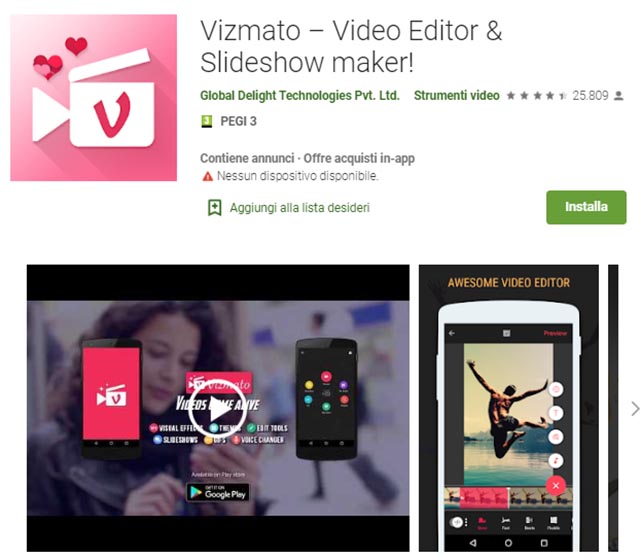
Image from Google App Store
Vizmato
Vizmato è un video editor che ti permette di creare, editare e convertire video in device con sistema operativo Android e poi di condividerli con i propri amici o followers.
Per sapere come fare gli slow motion su TikTok segui questi steps.
- Vai su Google Play Store e scarica e installa l’app sul tuo dispositivo Android
- Successivamente, avvia l’app e premi il pulsante “Modifica video”
- Seleziona un video dalla tua galleria e premi la funzione “Slow”
- Una volta fatto, premi l’icona “Anteprima” posta nell’angolo in alto a destra dell’interfaccia, quindi premi l’icona “Salva” per salvare il video sul tuo dispositivo Android
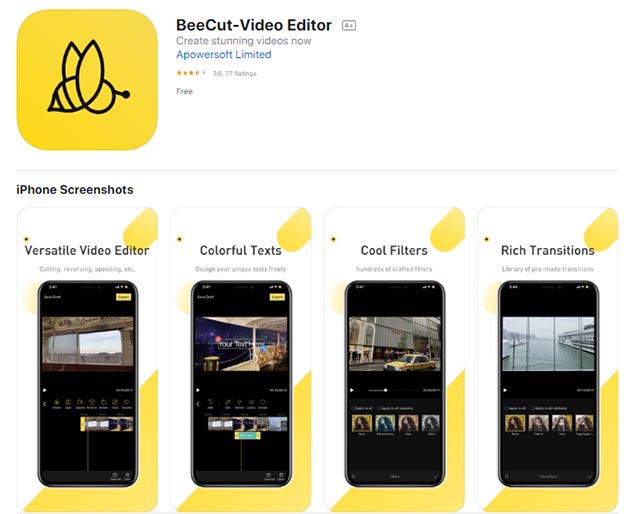
Image from Apple Store
BeeCut
A differenza del primo BeeCut è disponibile sia per Android che iOS o PC Windows e dispone di avanzate funzionalità di editing. Il tool offre anche una vasta selezione di overlay, effetti, filtri ed elementi di transizione da poter utilizzare.
Per sapere come fare slow motion su Tiktok segui questi steps:
- Per iniziare scarica l’applicazione da Apple Store o Google Play Store ed effettua l’installazione sul tuo device
- Successivamente, apri l’app sul tuo dispositivo mobile e premi il pulsante “Importa” per importare video
- Una volta importato, trascina il video sulla timeline. Quindi fai doppio clic su di esso e regola la velocità del video per ottenere l’effetto slow motion desiderato
- Infine, esporta il video semplicemente toccando il pulsante “Esporta” posto nell’angolo in alto a sinistra dell’interfaccia.
Conclusione
In questa lezione della tua TikTok Academy preferita abbiamo parlato di come fare slow motion su TiktTok. Ti abbiamo dato tutte le informazioni necessarie per applicare in autonomia l’effetto di slow motion sui video live e su quelli già presenti nella tua galleria multimediale in modo da poterli poi utilizzare per finalità personali o di marketing.
Rimani aggiornato e continua a seguirci, nelle prossime lezioni della TikTok Academy andremo più nello specifico e parleremo di altre cose molto interessanti…
Vuoi una consulenza su TikTok? Contattaci! Studieremo la migliore strategia per arrivare al tuo obiettivo.
Vuoi migliorare le tue conoscenze in ambito TikTok? Contattaci! Valuteremo il corso adatto a te.
Vuoi chiederci info o parlare con noi? Contattaci! Siamo qui per questo.
- Readers Rating
- Rated 5 stars
5 / 5 ( Reviewers) - Spectacular
- Your Rating

